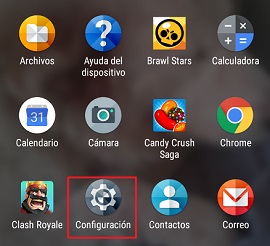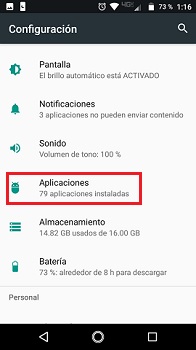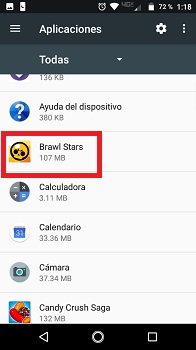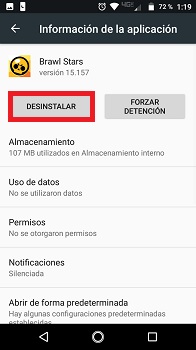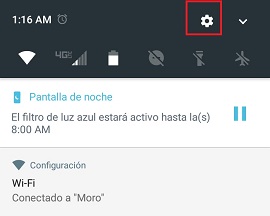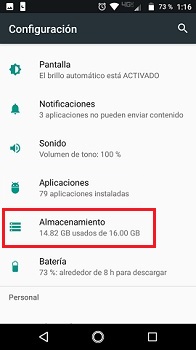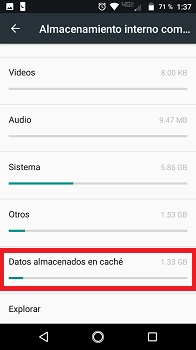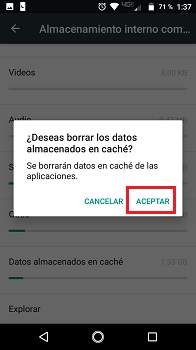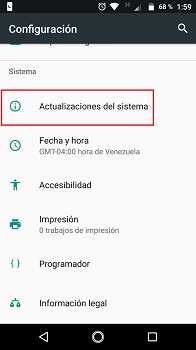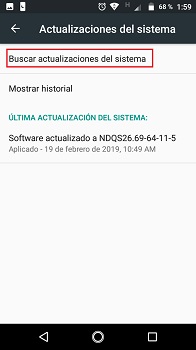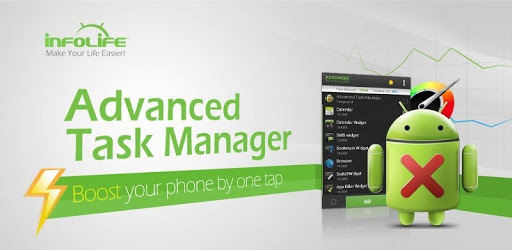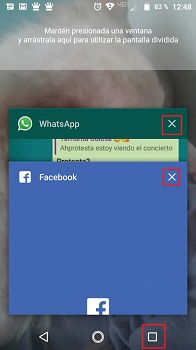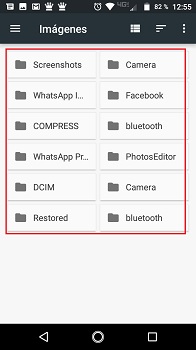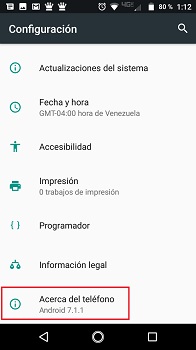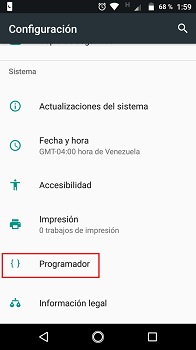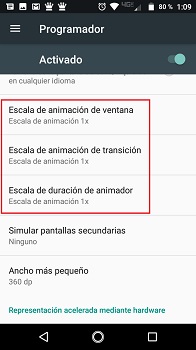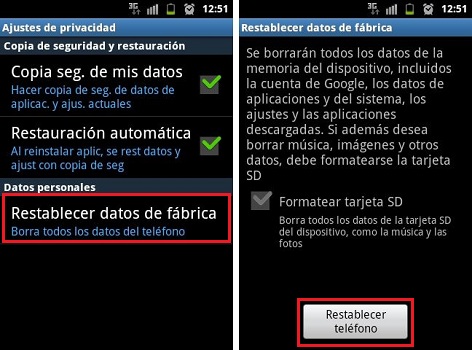Lo Último en IP@P
- Stellar Data Recovery revoluciona la recuperación de archivos perdidos en discos duros externos
- Goblin Mine: La Estrategia Económica Detrás del Juego de Minería que está Fascinando a Todos
- Estos son los nuevos Cargadores UGREEN: potencia y portabilidad en dos versiones que no te puedes perder
- UGREEN Nexode Pro: El Cargador Ultradelgado que revoluciona la carga de dispositivos móviles
- La computación en la nube está transformando los juegos Online y estas son sus grandes ventajas
De seguro te encuentras con la gran molestia de que tu equipo Android no funciona igual de rápido como cuando lo compraste, o te pasa que en algunas aplicaciones y juegos, el móvil se queda pegado, no responde o va tan lento que te genera estrés la espera. Esto es algo muy común que puede suceder en diferentes dispositivos, por lo que sin duda se debe a muchas razones que poco a poco le quitan capacidad de procesamiento a tu equipo.
Una de las principales causas suele ser por el deterioro de los componentes y errores que puedan generarse, tales como la mezcla de información almacenada, que aunque se borren permanecen en este ocupando así gran parte de la memoria. En este caso, puedes acelerar o mejorar la capacidad de tu Smartphone utilizando diferentes procedimientos, cada uno de ellos puede ayudarte o simplemente no ejercer ningún cambio en tu equipo móvil. Recuerda que el modelo de tu dispositivo actual puede influenciar mucho al momento de optimizarlo.
A pesar de que Google y sus desarrolladores han trabajado constantemente para mejorar cada vez más la velocidad de este, aún sigue siendo un tema muy controvertido, pues esto como ya hemos dicho se debe a diversos factores. Es por ello que en este tutorial te vamos a explicar paso a paso cómo puedes mejorar la capacidad de procesamiento de tu dispositivo, para así obtener un equipo mucho más rápido, casi igual a como cuando lo estabas usando por primera vez. Debes seguir atentamente cada método, ya que algunos tienen un nivel de dificulta mayor y pueden resultar un poco complejo de seguir para un usuario no experimentado.
Pasos y trucos para mejorar el rendimiento de teléfono Android cuando va lento
En la actualidad existen muchas maneras con las cuales se puede mejorar el rendimiento de tu móvil, cada una de ellas puede ser muy efectivas, poco efectivas, o no generar algún efecto. Ya que esto depende de si el equipo móvil es de gama alta, media o baja, pues a mayor nivel de calidad el dispositivo dispondrá de más capacidad de procesamiento y almacenamiento.
Elimina o desactiva aplicaciones
En algunos teléfonos y tablets Android vienen preinstalada algunas aplicaciones como juegos o servicios de la compañía telefónica, estas mismas pueden ser borradas o en caso de que no lo logres, pueden ser desactivadas. Si dispones de un móvil gama baja esta opción puede ayudarte a mejorar el rendimiento y el almacenamiento de tu dispositivo.
Para ello debes hacer lo siguiente:
- ingresa en “Configuraciones”.
- Pulsa en “Aplicaciones”.
- Busca las aplicaciones que vas a eliminar o desactivar.
- Pulsa la app y elige la opción que este disponible, desactivala o eliminala y confirma la acción.
No utilices fondos animados o Live Wallpaper
Los "live wallpaper" son muy llamativos e interesantes, pero lo que no sabes es que estos consumen bastante capacidad de procesamiento de tu dispositivo si no dispones de un equipo con alto rendimiento, por lo que es mejor que estos fondos de pantalla no los instales.
Sobre todo porque los mismos generan incluso aumento del consumo eléctrico, lo que se traduce en una menor duración de la batería.
Elimina widgets innecesarios
Son herramientas muy versátiles y útiles en Android, pero estos pueden generar un consumo de las capacidades de procesamiento en tu dispositivo ralentizandolo. Por eso es recomendable que elimines aquellos widgets que no sean estrictamente necesarios para disfrutar mejor de tu dispositivo.
Libera la memoria caché
Liberar o limpiar la memoria caché resulta muy útil en casi cualquier dispositivo, ya que, si la misma se satura, algunas funcionalidades tan básicas como ver un estado de WhatsApp se volverá una tarea imposible. Por eso es necesario realizar el vaciado o limpieza de esta de forma recurrente, en especial en aquellos dispositivos de gama baja.
Para limpiar la memoria caché debes hacer lo siguiente:
Ingresa en “Configuración”.
- Pulsa la opción “Almacenamiento”.
- Elige “Almacenamiento interno compartido”.
- Baja en la pantalla hasta conseguir la opción “Datos almacenados en caché”.
- Pulsa sobre ella y confirma que deseas eliminar los datos ubicados allí.
- El procedimiento puede tardar unos segundos o algunos minutos, depende de cuanta información este almacenada y de la capacidad de procesamiento de datos de tu equipo móvil.
Actualiza tu dispositivo Android
Mantener actualizado el sistema operativo de tu equipo Android puede resultar muy útil para tener o mejorar el rendimiento. Si dispones de un equipo relativamente nuevo o perteneciente a las gama media y alta, es posible que el fabricante saque regularmente actualizaciones que mejoren el funcionamiento del dispositivo.
Si dispones de un teléfono gama baja o con versiones Android algo viejas, puedes pensarte en realizar una actualización del sistema operativo instalándole una nueva Rom, (usar una versión de Android más nueva).
- Ingresa en “Configuraciones”.
- Baja en la pantalla hasta conseguir la opción “Actualizaciones del sistema” y pulsa en ella.
- Vas a elegir la opción “Buscar actualizaciones del sistema”.
- Sí existe una actualización disponible te saldrá un cuadro avisando si desea instalarla.
- Pulsa “Instalar”.
- El sistema comenzará con la descarga y después con la instalación de la actualización.
- Puede que el equipo pida reiniciarse, o en su defecto se reinicie automáticamente para completar la instalación. Esta tarea puede tardar varios minutos solo espera hasta que el móvil se encienda como siempre y podrás usarlo.
Controla las apps del inicio de Android
Existen muchas aplicaciones que aun después de haber sido cerradas siguen ejecutándose en segundo plano, consumiendo en mayor o en menor medida la velocidad de procesamiento de tu equipo telefónico.
Para esto existen distintas herramientas que pueden ayudarte con este problema en tu dispositivo. Unas de ellas es Advanced Task Manager, que te permitirá gestionar tu dispositivo de forma eficaz.
Libera espacio de la memoria RAM
Más en Sistemas operativos
- ¿Cómo resetear Apple Watch y restablecer el smartwatch a los valores de fábrica? Guía paso a paso
- ¿Cómo cambiar los colores de los elementos de Windows 10? Guía paso a paso
- ¿Cómo usar las teclas Opción, Shift y Comandos en MacOS para sacarle el máximo provecho? Guía paso a paso
- Tails ¿Qué es, para qué sirve y por qué deberías comenzar a usar este sistema operativo?
- ¿Cuáles son las mejores distribuciones de Linux para servidores? Lista 2024
SÍGUENOS EN 👉 YOUTUBE TV
La función multitarea es una gran herramienta, debido a que nos permite cambiar de aplicaciones sin cerrar ninguna de las otras, pero este procedimiento genera consumo y ocupa espacio en nuestra memoria RAM, la cual al verse saturada de datos causa que el equipo funcione algo lento.
En algunos dispositivos existe la función para cerrarlas todas a la vez o de forma individual. Limpiar el espacio usado en la memoria RAM es muy útil en dispositivos gama baja.
Sincroniza fotos y vídeos con la nube
Almacenar tus datos como fotos y vídeo en la nube, ya sea directamente en Google Fotos o en otras aplicaciones con la misma finalidad, te resultará muy útil para aumentar el espacio de almacenamiento en tu dispositivo. Ya que una vez los datos sean guardados podrás eliminarlos directamente desde tu equipo.
- Para ello solo ingresa en “Configuración”.
- Elige la opción “Almacenamiento”.
- Pulsa en “Almacenamiento interno compartido”.
- Seguidamente presiona “imágenes”.
- Puedes seleccionar la carpeta donde están las imágenes que deseas eliminar o borrarlas una por una, o en su defecto seleccionarlas todas.
Desactiva las animaciones y dinámicas en la pantalla
Esto te permitirá aumentar el rendimiento de tu smartphone Android. Para ello primeramente debes tener activado la función de programador para poder ejercer los cambios necesarios. Recuerda solo cambiar los parámetros que te indicamos.
Para poder activar la funcionalidad de programador tienes que hacer lo siguiente:
- Ingresa en “Configuración”.
- Baja en la pantalla hasta conseguir la opción “Acerca del teléfono”. Pulsa sobre esta.
- Ahora vas a presionar múltiples veces en la opción “Número de compilación”. Hasta que salga un mensaje de aviso diciéndote “¡Ya eres programador!”.
- Retrocedes a la pantalla anterior, allí podrás ver una nueva opción llamada “Programador”. Pulsa sobre ella.
- Vas a navegar entre las distintas opciones hasta conseguir el apartado “Dibujo”.
- Vas a elegir las siguientes opciones para desactivar: “Escala de animación de ventana”, “Escala de animación de transición”, “Escala de duración de animador”.
Reinicia tu teléfono todos los días
Un truco bastante sencillo es reiniciar tu teléfono a diario. Esto permite al mismo cerrar y actualizar los procesos, para que los mismos vuelvan a trabajar correctamente. Así como también eliminar aquellos procedimientos que son innecesarios en tu teléfono, pero que se mantienen activos.
Utiliza el almacenamiento interno de tu teléfono
Si cuentas con un teléfono móvil con una memoria interna superior a los 16 GB es mejor que la uses para almacenar todas tus aplicaciones en la misma, en vez de una tarjeta micro SD, ya que las mismas funcionan con una velocidad media de 24MB/S de transferencia de datos en comparación a los 100-300MB/S de los discos internos. Esta diferencia de transferencia de datos genera lentitud al momento de usar tus aplicaciones.
Por eso es recomendable que uses tu memoria externa o micro SD como dispositivo de almacenamiento para fotos, vídeos y música.
Restauración de fabrica
Si todas las opciones anteriores no han hecho efecto, lo mejor que puedes hacer es una restauración de fabrica en tu dispositivo. Esta opción te permitirá tener tu dispositivo como la primera vez que lo compraste. Antes de realizar esto haz una copia de seguridad de todos los datos que creas importantes.
Para poder realizar una copia de seguridad debes hacer lo siguiente:
- Ingresa en “Configuración”.
- Elige “Copia de seguridad”.
- Pulsa en la opción “Configuración de fabrica”. Haz clic en la opción “Restablecer teléfono”.
- El proceso demorará algunos minutos, solo espera a que termine y podrás nuevamente configurar tus datos y teléfono a tu propio gusto.
Mejores aplicaciones para mejorar y optimizar el rendimiento en un Smartphone Android
Existen diversas aplicaciones que pueden ayudarte a mejorar el rendimiento de tu dispositivo Android, estas pueden hacer tareas tan simples como vaciar tu memoria cache o RAM. Incluso gestionar automáticamente algunas tareas como eliminar apps en segundo plano de tu móvil que ya lleven un tiempo inactivas.
Entre ellas te podemos nombrar:
- Advanced Task Manager.
- Clean Master - Limpiador de Móvil & Antivirus.
- Avast Cleanup; potenciador, limpiador, optimizador.
- Speed Booster.
- APUS Booster + Pequeña, efectiva.
- AVG Limpiador + Ahorrador de Batería.
- All – In – One Toolbox.
- SuperB Cleaner (Boost al & Clean).